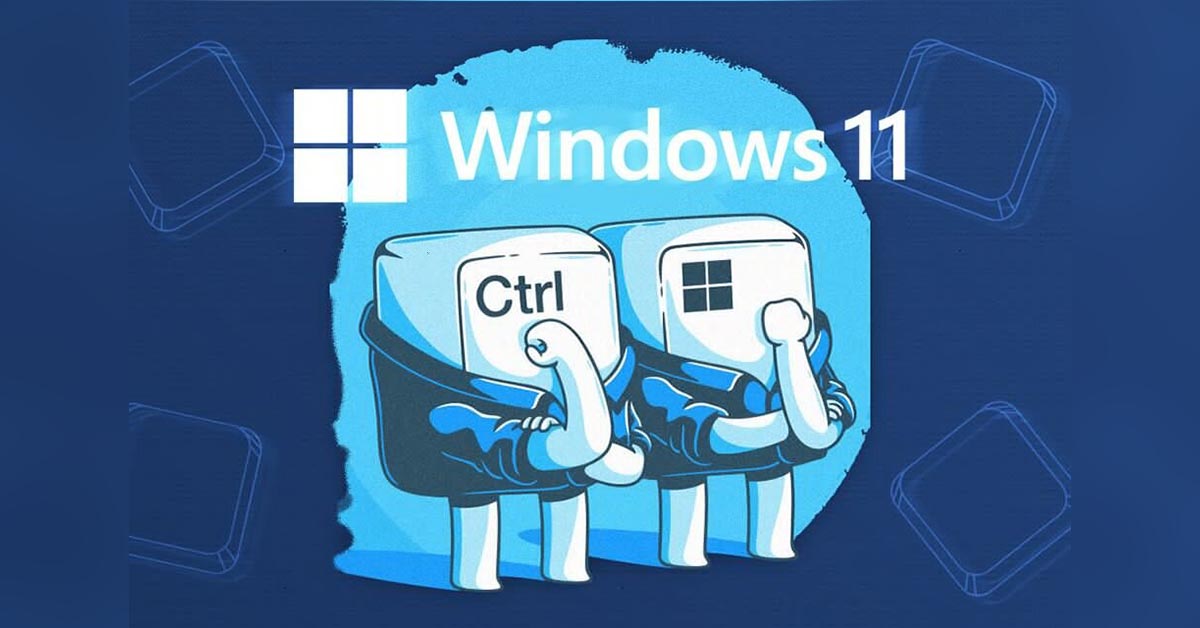Trong bài viết hôm nay, tuyengiaothudo.vn sẽ chia sẻ với bạn đọc top 10 tổ hợp phím cực kỳ hữu ích trên Windows 11 mà bạn nên biết để phục vụ cho công việc và giải trí hằng ngày của mình.
Top 10 tổ hợp phím hữu ích trên Windows 11
Có thể thấy rằng hầu như tất cả người dùng máy tính hiện nay đều quen thuộc với các tổ hợp phím như Ctrl + C để sao chép hoặc Ctrl + V để dán file hoặc Alt + Tab để chuyển đổi giữa các chương trình trên màn hình Desktop. Tuy nhiên, Windows 11 nói riêng và hệ điều hành Windows nói chung vẫn còn rất nhiều tổ hợp phím hữu ích khác mà tôi sẽ chia sẻ với bạn đọc ngay trong bài viết này.
Bạn đang xem: Top 10 tổ hợp phím hữu ích trên Windows 11 mà bạn nên biết

Windows + Shift + S: Chụp ảnh màn hình
Đây là tổ hợp phím sẽ mở Công cụ cắt, cho phép bạn chụp ảnh màn hình theo hình thức bạn muốn.

Windows + V: Xem lại clipboard
Đây là tổ hợp phím có thể nói là hữu ích và thú vị nhất trên Windows 11. Tổ hợp phím này sẽ giúp chúng ta mở Clipboard History hay còn gọi là Clipboard.

Đây là nơi mà bất cứ khi nào bạn phải sao chép nhiều văn bản từ một tài liệu hoặc trang web sang một tài liệu hoặc trang web khác, tính năng này sẽ rất hữu ích và giúp công việc của bạn dễ dàng hơn rất nhiều.
Windows + . (dấu chấm): Mở thư viện biểu tượng cảm xúc
Trong Windows 11, bạn có thể nhanh chóng mở kho biểu tượng cảm xúc bằng tổ hợp phím Windows + . trên bất kỳ cửa sổ chương trình nào để chèn biểu tượng cảm xúc yêu thích vào văn bản hoặc trò chuyện bằng cách nhấp vào chúng mà không cần phải mất thời gian tìm kiếm trên Google.

Windows + Tab: Mở chế độ xem tác vụ
Xem thêm : Những tính năng nổi bật của tủ lạnh 4 cánh mà bạn nên biết
Có lẽ tổ hợp phím Alt + Tab đã quá quen thuộc với bạn rồi phải không? Tuy nhiên, tôi đảm bảo bạn sẽ không hoặc ít khi biết đến Windows + Tab. Đây là tổ hợp phím dùng để mở Task View, cho phép bạn xem và chuyển đổi giữa tất cả các màn hình cũng như tất cả các ứng dụng đang chạy trên mỗi màn hình. Sau đó, bạn có thể thoải mái kéo các ứng dụng từ màn hình này sang màn hình khác.

Nói tóm lại, Task View cũng có thể được xem là phiên bản nâng cao hơn của Alt + Tab.
Windows + D: Quay lại màn hình Desktop nhanh chóng
Windows + D là tổ hợp phím giúp bạn nhanh chóng trở về màn hình Desktop trống. Tổ hợp phím này sẽ cực kỳ hữu ích trong trường hợp bạn muốn thu nhỏ tất cả các cửa sổ chương trình lộn xộn trên màn hình xuống thanh Taskbar mà không cần phải mất thời gian đóng từng cửa sổ.

Ctrl + Shift + Esc: Mở nhanh Trình quản lý tác vụ
Đây là tổ hợp phím xuất hiện trên tất cả các phiên bản Windows, không chỉ riêng Windows 11. Nó cho phép người dùng mở nhanh Task Manager. Không cần giới thiệu nhiều, chắc hẳn bạn đã biết về chương trình thần thánh này rồi phải không?

Windows + L: Màn hình khóa
Tổ hợp phím này sẽ giúp bạn khóa màn hình máy tính trên Windows 11 một cách nhanh chóng. Khi bạn đang làm việc và cần đi đâu đó để giải quyết công việc cá nhân mà không muốn ai nhìn vào máy tính của mình, hãy sử dụng ngay tổ hợp phím Windows + L này.

Windows + I: Mở nhanh Cài đặt
Mặc dù ứng dụng Settings đã được Microsoft tích hợp vào Start Menu trên Windows 11, nhưng vẫn cần một vài bước để truy cập vào ứng dụng này. Vậy tại sao không sử dụng phím tắt nhanh hơn bằng cách sử dụng tổ hợp phím Windows + I?

Windows + E: Mở nhanh File Explorer
Tương tự như Windows + I, Windows + E là tổ hợp phím giúp bạn mở nhanh trình quản lý File Explorer mà không cần phải làm quá nhiều thao tác. Chỉ mất vài giây là bạn có thể xem được dữ liệu trên ổ cứng.

Windows + A: Truy cập Cài đặt nhanh
Tổ hợp phím này sẽ giúp bạn mở nhanh Quick Settings trên Windows 11. Quick Settings có thể hiểu là Control Center trên Android hoặc iOS, nơi bạn có thể bật tắt WiFi, Bluetooth, chế độ Máy bay, Tiết kiệm pin, hay điều chỉnh âm thanh, độ sáng màn hình, v.v.

Phần kết luận
Trên đây là top 10 tổ hợp phím hữu ích trên Windows 11 mà bạn nên nhớ. Hy vọng bài viết sẽ giúp ích cho bạn trong quá trình sử dụng máy tính hằng ngày. Nếu thấy bài viết hữu ích, hãy chia sẻ với bạn bè và đừng quên theo dõi tuyengiaothudo.vn để cập nhật những tin tức công nghệ mới nhất nhé.
Hãy cùng tuyengiaothudo.vn Group cập nhật những chương trình, khuyến mãi mới nhất.
Xem thêm: Những chiếc laptop MSI đáng mua!
Hãy theo dõi kênh Youtube của tuyengiaothudo.vn để cập nhật những tin tức mới nhất và sống động nhất nhé!
Nguồn: https://tuyengiaothudo.vn
Danh mục: Thủ thuật